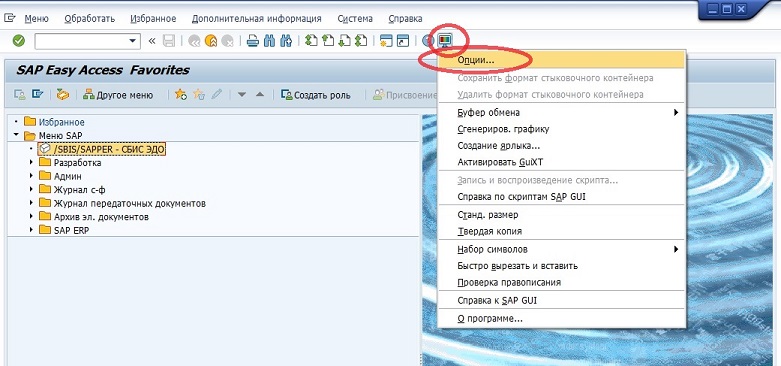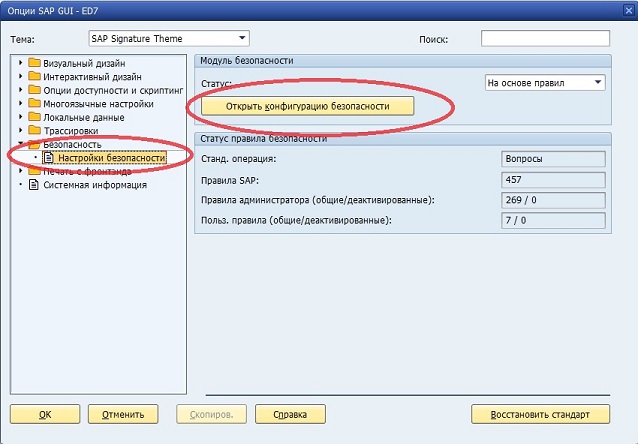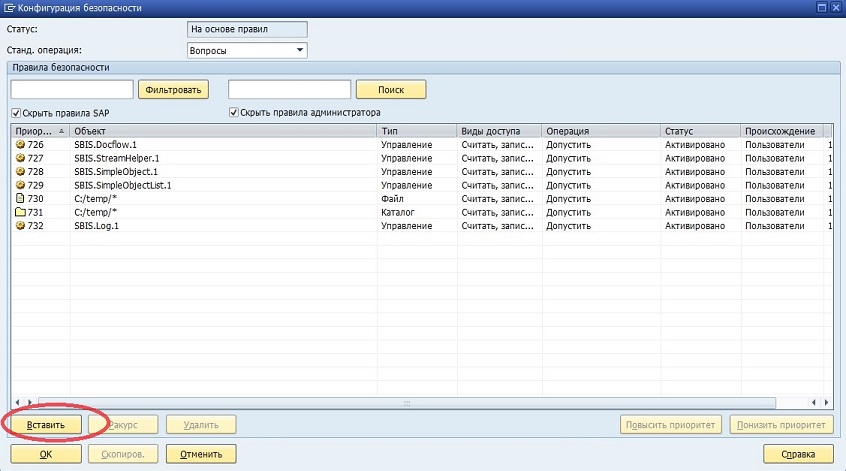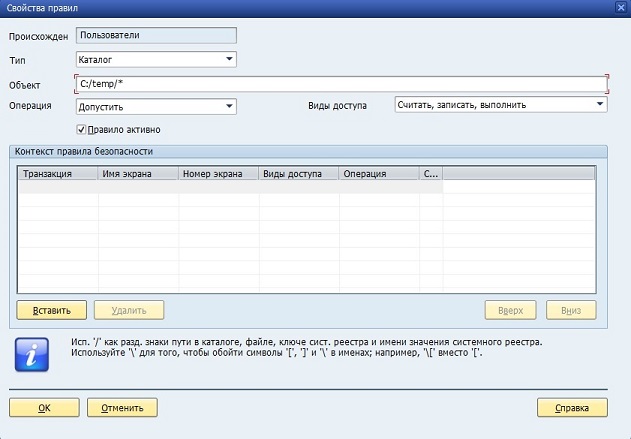SAP ERP 6.0 EHP7 - GUI — различия между версиями
(→Настройки безопасности) |
(→Настройки безопасности) |
||
| Строка 11: | Строка 11: | ||
[[Файл:SAP_GUI_security_033.jpg]] | [[Файл:SAP_GUI_security_033.jpg]] | ||
| − | Ввести новое правило. Тип - Управление, Объект - SBIS.Docflow.1, Операция - Допустить, Виды доступа - | + | Ввести новое правило. Тип - Управление, Объект - SBIS.Docflow.1, Операция - Допустить, Виды доступа - Выполнить, установить флажок Правило активно, нажать кнопку Вставить - вставить звездочки в окне контекста правил безопасности. Нажать ОК. |
[[Файл:SAP_GUI_security_043.jpg]] | [[Файл:SAP_GUI_security_043.jpg]] | ||
| − | #В окне конфигурации безопасности нажать кнопку Вставить и ввести новое правило. Тип - Управление, Объект - SBIS.StreamHelper.1, Операция - Допустить, Виды доступа - | + | #В окне конфигурации безопасности нажать кнопку Вставить и ввести новое правило. Тип - Управление, Объект - SBIS.StreamHelper.1, Операция - Допустить, Виды доступа - Выполнить, установить флажок Правило активно, нажать кнопку Вставить - вставить звездочки в окне контекста правил безопасности. Нажать ОК. |
| − | #В окне конфигурации безопасности нажать кнопку Вставить и ввести новое правило. Тип - Управление, Объект - SBIS.SimpleObject.1, Операция - Допустить, Виды доступа - | + | #В окне конфигурации безопасности нажать кнопку Вставить и ввести новое правило. Тип - Управление, Объект - SBIS.SimpleObject.1, Операция - Допустить, Виды доступа - Выполнить, установить флажок Правило активно, нажать кнопку Вставить - вставить звездочки в окне контекста правил безопасности. Нажать ОК. |
| − | #В окне конфигурации безопасности нажать кнопку Вставить и ввести новое правило. Тип - Управление, Объект - SBIS.SimpleObjectList.1, Операция - Допустить, Виды доступа - | + | #В окне конфигурации безопасности нажать кнопку Вставить и ввести новое правило. Тип - Управление, Объект - SBIS.SimpleObjectList.1, Операция - Допустить, Виды доступа - Выполнить, установить флажок Правило активно, нажать кнопку Вставить - вставить звездочки в окне контекста правил безопасности. Нажать ОК. |
| − | #В окне конфигурации безопасности нажать кнопку Вставить и ввести новое правило. Тип - Управление, Объект - SBIS.Log.1, Операция - Допустить, Виды доступа - | + | #В окне конфигурации безопасности нажать кнопку Вставить и ввести новое правило. Тип - Управление, Объект - SBIS.Log.1, Операция - Допустить, Виды доступа - Выполнить, установить флажок Правило активно, нажать кнопку Вставить - вставить звездочки в окне контекста правил безопасности. Нажать ОК. |
#В окне конфигурации безопасности нажать кнопку Вставить и ввести новое правило. Тип - Файл, Объект - C:/temp/*, Операция - Допустить, Виды доступа - Считать, записать, выполнить, установить флажок Правило активно. Нажать ОК. | #В окне конфигурации безопасности нажать кнопку Вставить и ввести новое правило. Тип - Файл, Объект - C:/temp/*, Операция - Допустить, Виды доступа - Считать, записать, выполнить, установить флажок Правило активно. Нажать ОК. | ||
#В окне конфигурации безопасности нажать кнопку Вставить и ввести новое правило. Тип - Каталог, Объект - C:/temp/*, Операция - Допустить, Виды доступа - Считать, записать, выполнить, установить флажок Правило активно. Нажать ОК. | #В окне конфигурации безопасности нажать кнопку Вставить и ввести новое правило. Тип - Каталог, Объект - C:/temp/*, Операция - Допустить, Виды доступа - Считать, записать, выполнить, установить флажок Правило активно. Нажать ОК. | ||
Версия 09:51, 21 июня 2016
Настройки безопасности
Если при выгрузке файла на локальный диск появляется ошибка "Нет доступа к папке", или требуется каждый раз разрешать обращение к библиотекам SDK, то Вам необходимо настроить правила безопасности в SAP GUI.
- Перейти в меню: Настройка локального формата-Опции
- Перейти в меню: Безопасность-Настройки безопасности. Нажать кнопку Открыть конфигурацию безопасности.
- В окне конфигурации безопасности нажать кнопку Вставить.
Ввести новое правило. Тип - Управление, Объект - SBIS.Docflow.1, Операция - Допустить, Виды доступа - Выполнить, установить флажок Правило активно, нажать кнопку Вставить - вставить звездочки в окне контекста правил безопасности. Нажать ОК.
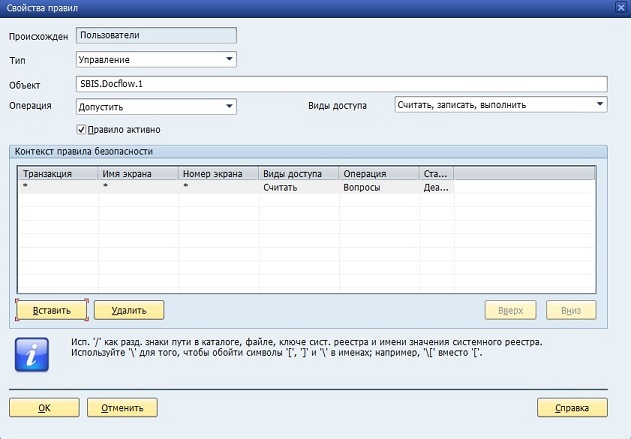
- В окне конфигурации безопасности нажать кнопку Вставить и ввести новое правило. Тип - Управление, Объект - SBIS.StreamHelper.1, Операция - Допустить, Виды доступа - Выполнить, установить флажок Правило активно, нажать кнопку Вставить - вставить звездочки в окне контекста правил безопасности. Нажать ОК.
- В окне конфигурации безопасности нажать кнопку Вставить и ввести новое правило. Тип - Управление, Объект - SBIS.SimpleObject.1, Операция - Допустить, Виды доступа - Выполнить, установить флажок Правило активно, нажать кнопку Вставить - вставить звездочки в окне контекста правил безопасности. Нажать ОК.
- В окне конфигурации безопасности нажать кнопку Вставить и ввести новое правило. Тип - Управление, Объект - SBIS.SimpleObjectList.1, Операция - Допустить, Виды доступа - Выполнить, установить флажок Правило активно, нажать кнопку Вставить - вставить звездочки в окне контекста правил безопасности. Нажать ОК.
- В окне конфигурации безопасности нажать кнопку Вставить и ввести новое правило. Тип - Управление, Объект - SBIS.Log.1, Операция - Допустить, Виды доступа - Выполнить, установить флажок Правило активно, нажать кнопку Вставить - вставить звездочки в окне контекста правил безопасности. Нажать ОК.
- В окне конфигурации безопасности нажать кнопку Вставить и ввести новое правило. Тип - Файл, Объект - C:/temp/*, Операция - Допустить, Виды доступа - Считать, записать, выполнить, установить флажок Правило активно. Нажать ОК.
- В окне конфигурации безопасности нажать кнопку Вставить и ввести новое правило. Тип - Каталог, Объект - C:/temp/*, Операция - Допустить, Виды доступа - Считать, записать, выполнить, установить флажок Правило активно. Нажать ОК.
- Нажать ОК.
История ввода
- Меню: Настройка локального формата-Опции-Локальные данные-История.